iPhone 聯絡人重複如何清理/合併?【通訊錄整理必學】
iPhone 如何清理重複的聯絡人?蘋果迷都喜歡透過 iCloud 管理/備份 iPhone 聯絡資訊,iCloud 可以協助你同步聯絡人到不同的 iPhone/iPad 與電腦,非常便利。但是不時會收到用戶郵件抱怨 iCloud 同步聯絡資訊后,出現了重複聯絡人的狀況。如果你 iPhone 裡的聯絡人並不是很多,你可以逐一查看並修改或刪除重複的聯絡人。若是有多筆的重複聯絡人,可以透過聯絡人管理 App 找出及合併清除 iPhone 重複的聯絡資訊。下面馬上跟著下面的方法快速合併整理 iPhone 裡的重複通訊錄。
相關閲讀:
· 將電腦照片傳到 iPhone 的兩種必學方法(iPhone 入相必學) (opens new window)
· 將電腦 MP3 音樂匯入 iPhone 超簡單方法 (opens new window)
方法一:在 Mac 上清理 iPhone 重複聯絡人
如果你在 Mac 上設定「iCloud 聯絡資訊」後發現有重複的聯絡資訊,請依照下列步驟操作。
第 1 步:拷貝你的聯絡資訊。
第 2 步:打開「聯絡資訊」,從「名片」選單中選取「名片」>「尋找重複的名片」。
第 3 步:當系統詢問時,按一下「合併」。
第 4 步:重複步驟 2 到 3,直到沒有重複項目為止。再重新拷貝一份「iCloud 聯絡資訊」即可。
方法二:透過軟體管理/合併/清理 iPhone 重複聯絡人
FonePaw DoTrans (opens new window) 是一款管理 iPhone/iPad 資料的專業工具。它可以協助你管理、備份、還原、新增、修改、分組及合併 iPhone 或 ipad 的聯絡資訊。參考下文,看一下這款 iPhone 聯絡人管理軟體是如何快速查找並合併 iPhone 重複聯絡人的吧!
第 1 步:下載安裝通訊錄管理 App
點擊按鈕下載 FonePaw DoTrans 到你的電腦。軟體與最新的 Windows 10 相容。安裝完畢后,啟動軟體。
提示:Windows 版和 Mac 版的軟體略有不同,但步驟大致一樣,下面步驟以 Win 版的 DoTrans 爲例介紹整合 iPhone 重複聯絡人的步驟。
第 2 步:連接 iPhone 到 PC
解鎖 iPhone 並透過 USB 線連接 iPhone 到 PC 電腦。當電腦辨識到接入 iPhone 後,手機螢幕會出現授權電腦讀取手機資料的提示。點觸「信任」按鈕即可成功連接 iPhone 到電腦。

第 3 步:檢測並合併 iPhone 重複聯絡人
在側欄選單中點擊「聯絡人」選項,儲存在 iPhone 的所有聯絡人資訊都會列在主視窗。點擊上方導覽選單中的「找尋重複聯絡人」按鈕,軟體就會自動檢測重複的聯絡資訊。
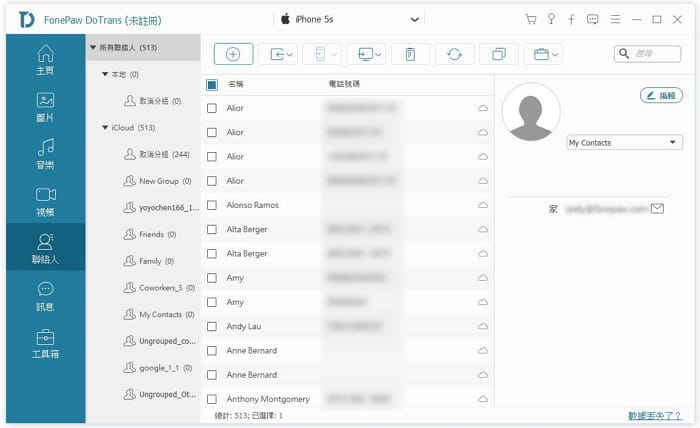
搜尋完成後,所有重複的聯絡人(名稱,電子郵件和電腦號碼任意一項相同或所有資料完全相同)都會列在「合併重複聯絡人」視窗。你可以預覽每個聯絡資訊選項的詳細資料,勾選你所需要的,然後點擊「合併選取項」按鈕即可。
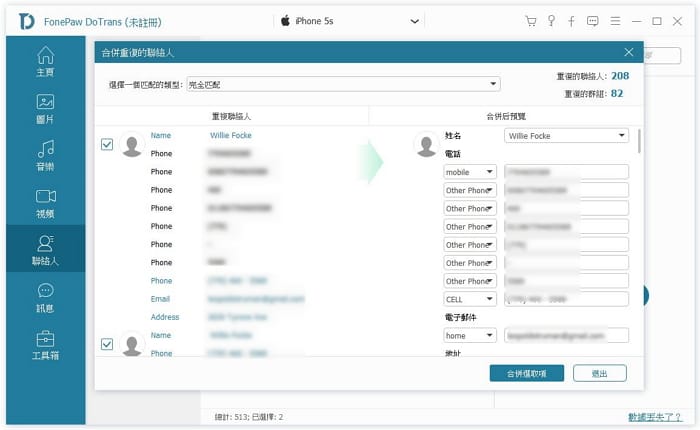
總結
透過 FonePaw DoTrans (opens new window),只需簡單 3 步,就可以一鍵合併 iPhone 重複的聯絡人資訊了,很方便吧!而且除了管理聯絡資訊,這款 iPhone 資料管理軟體還可以實現 iPhone 與 iPhone 之間 (opens new window)、iPhone 與 Windows 之間 (opens new window) 進行數據互傳,帮你轉移及備份相片、影片、音樂、簡訊等 iPhone 資料。趕緊點擊下方的按鈕進行下載吧!



















